Die 10 besten Tools zur Online-Konvertierung von Videos in GIFs im Jahr 2023
GIFs sind kurze animierte Clips, mit denen Sie online Reaktionen ausdrücken können, oft auf eine humorvolle Art und Weise. Wenn Sie vorhaben, ein GIF zu erstellen, sollten Sie sich die 10 besten Online-Converter für Video-zu-GIFs ansehen, darunter Online Converter, cloudconvert, img2go, Ezgif, Canva, Veed.io, Zamzar, Flixier, Convertio und Vistacreate.
Teil 1: Warum Video in GIFs konvertieren?
GIFs haben das Internet in den letzten Jahren im Sturm erobert. Diese kurzen Clips in Endlosschleife sind eine großartige Möglichkeit, Ihrer Webseite oder Ihren Beiträgen in den sozialen Medien eine persönliche Note zu verleihen.
Außerdem hat die Konvertierung von Videos in GIFs mehrere Vorteile:
- Geringere Größe als Videodateien
- Laden oft schneller als Videos
- Die Wahrscheinlichkeit, dass sie geteilt werden, ist größer als bei Videos, so dass Sie damit ein größeres Publikum erreichen können
- Unglaublich einfach zu erstellen. Mit nur wenigen Klicks können Sie jedes Video in ein GIF umwandeln, das Sie mit der ganzen Welt teilen können.
Haben Sie sich also entschieden, eines zu erstellen? Nachfolgend finden Sie eine Liste von Online Convertern, die Sie sich ansehen sollten.
Teil 2: Die 10 besten Online Video-zu-GIF-Converter
In diesem Teil habe ich eine Liste der 10 besten Video-zu-GIF-Online-Tools zusammengestellt, die derzeit verfügbar sind. Diese Liste enthält sowohl kostenlose als auch kostenpflichtige Tools mit einer kurzen Beschreibung der einzelnen Tools, um Ihnen die Entscheidung zu erleichtern, welches Tool für Sie geeignet ist.
Hier sind die 10 besten Online-Tools zum Umwandeln von Videos in GIFs, die Sie unbedingt ausprobieren sollten:
(1) Online Converter
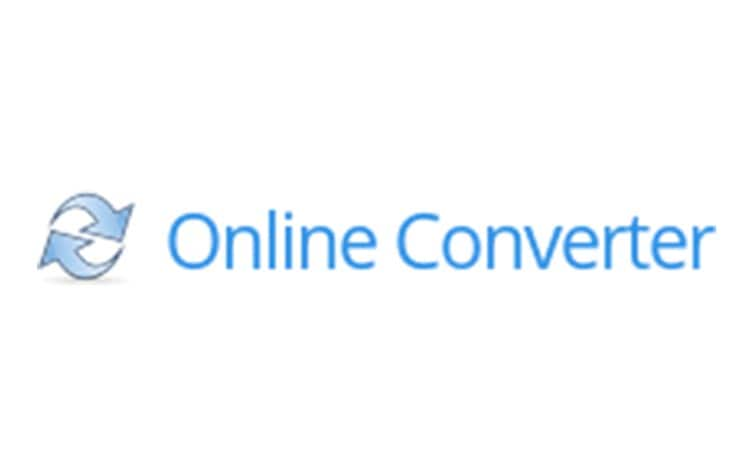
Online Converter ist ein unabhängiges Software-Entwicklungsteam, das sich auf die kostenlose und praktische Konvertierung von Dateien spezialisiert hat. Mit einer maximalen Größe der Eingabedatei von 200 MB können Sie Videos kostenlos online in GIFs konvertieren.
Online Converter Funktionen:
- Datei Converter
- Einheiten-Converter
- Kostenlos zu verwenden
Konvertierungsgeschwindigkeit: Schnell
Benutzererfahrung: Die Oberfläche ist einfach und sie erlaubt Ihnen auch, den Clip zu schneiden und die Frame-Rate zu ändern. Da das Tool nur für die Konvertierung konzipiert ist, gibt es keine weiteren verwirrenden Funktionen und Sie können Ihre Dateien problemlos konvertieren.
(2) Cloudconvert
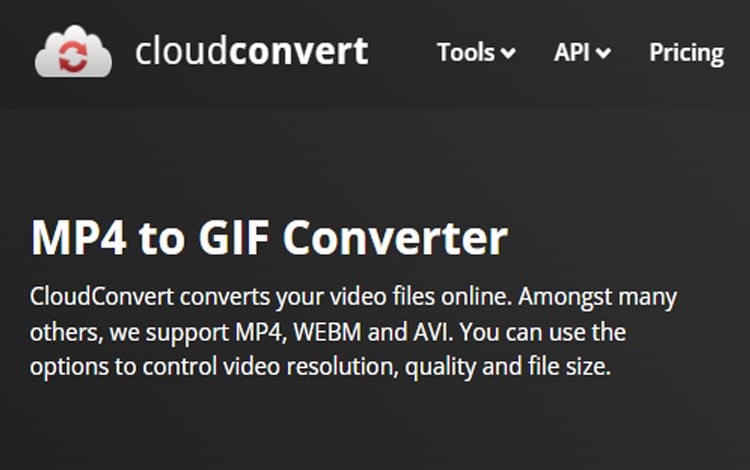
Cloudconvert ist ein kostenloser Online Datei Converter, mit dem Sie Dateien von einem Format in ein anderes umwandeln können. Er unterstützt eine breite Palette von Dateiformaten und ist damit ein vielseitiges Tool zum Konvertieren von Dateien, einschließlich der Konvertierung von GIFs.
Cloudconvert Funktionen:
- Mehr als 200 unterstützte Formate
- Benutzerdefiniertes Seitenverhältnis
- Bis zu 4K UHD Auflösung
Konvertierungsgeschwindigkeit: Schnell
Benutzererfahrung: Ich fand Cloudconvert mit seiner schnellen und anpassbaren Dateikonvertierung ziemlich beeindruckend. Die kostenlose Version ist jedoch auf 10-minütige Videos pro Tag beschränkt, so dass Sie bei der Konvertierung Ihrer Datei vorsichtig sein sollten, wenn Sie sie kostenlos nutzen möchten.
(3) Img2Go

Img2Go ist ein weiterer Converter, der alle Arten von Videoclips konvertieren kann. Außerdem können Sie Img2Go als Chrome-Erweiterung installieren, so dass Sie beliebige Dateien noch effizienter konvertieren können.
Img2Go Funktionen:
- Farbfilter
- Verbesserung
- Schärfer
Konvertierungsgeschwindigkeit: Schnell
Benutzererfahrung: Img2Go funktioniert ziemlich gut für Dateikonvertierungen. Der Vorgang ist ebenfalls schnell und die Oberfläche ist einfach zu bedienen. Nach der Konvertierung Ihrer Datei wird das Ergebnis automatisch auf Ihren lokalen Computer heruntergeladen.
(4) Ezgif

Ezgif ist ein Video-zu-GIF Converter, mit dem Sie GIFs aus Videodateien erstellen können. Mit Ezgif können Sie ganz einfach GIFs aus Ihren Lieblingsvideos erstellen und sie mit Ihren Freunden und Ihrer Familie teilen.
Ezgif Funktionen:
- GIFs bearbeiten und zuschneiden
- Hinzufügen von Spezialeffekten, wie Geschwindigkeit und Rückwärtslauf
- Text oder Untertitel hinzufügen
Konvertierungsgeschwindigkeit: Mittel
Benutzererfahrung: Insgesamt empfand ich Ezgif als einen sehr benutzerfreundlichen Dienst. Das Tool besticht durch die Qualität der resultierenden GIFs. Mit Ezgif kann ich sogar transparente Videos in transparente GIFs umwandeln.
(5) Canva
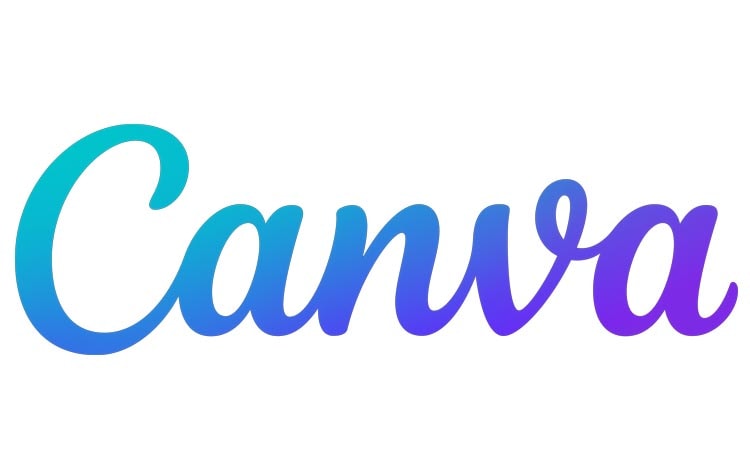
Canva verfügt über ein GIF Maker Tool, das sich für diejenigen eignet, die GIFs auf spielerische Art und Weise erstellen möchten.
Canva-Funktionen:
- Hinzufügen von Animationen zu den GIFs
- Statische oder animierte grafische Elemente
- Elemente mühelos ziehen und ablegen
Konvertierungsgeschwindigkeit: Mittel bis langsam
Benutzererfahrung: Mit Canva können Sie bei der Erstellung von GIFs noch kreativer werden. Sie können Text, Bilder und Effekte hinzufügen, so dass das Ergebnis einzigartig und stilvoll ist. Da Canva jedoch viele andere Funktionen hat, kann es Ihr Gerät beim Betrieb verlangsamen.
(6) Veed.io
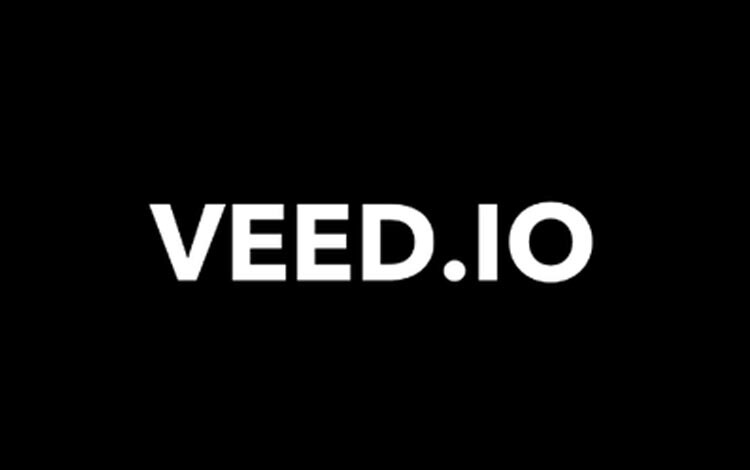
Veed.io ist ein leistungsstarkes Tool zur Videobearbeitung, das Sie auch als Converter verwenden können. Mit Veed.io können Sie ansprechende Videos ganz einfach bearbeiten und in GIFs umwandeln.
Veed.io Funktionen:
- Video Übergänge
- Filter
- Hinzufügen von Text oder Untertiteln
Konvertierungsgeschwindigkeit: Mittel bis langsam
Benutzererfahrung: Das GIF Maker Tool funktioniert gut, aber das Hochladen von Dateien dauert. Die Oberfläche ist auch bei der Verwendung als Converter ziemlich verwirrend. Außerdem ist die kostenlose Version mit einem Wasserzeichen versehen.
(7) Zamzar
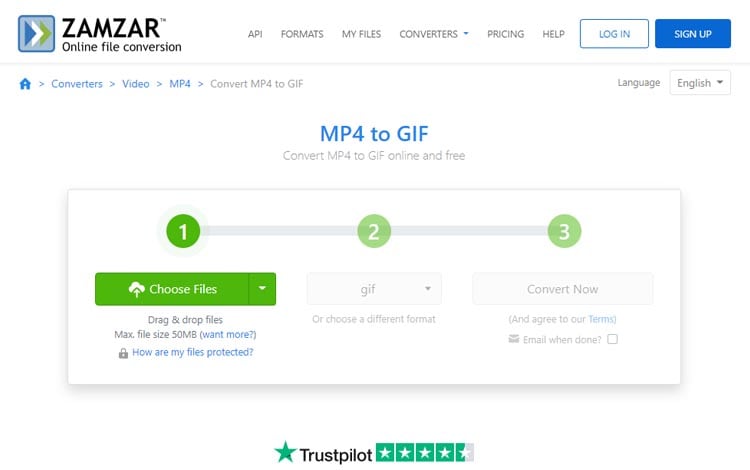
Zamzar ist seit langem die erste Wahl für viele, die ihre Dateien in verschiedene Formate konvertieren möchten. Das Tool ist ein zuverlässiger und effizienter Dienst mit guten Funktionen.
Zamzar Funktionen:
- Frei von Werbung und ausschließlich auf die Dateikonvertierung konzentriert
- Reaktionsschnelles Support-Team
- Konvertieren in GIF aus verschiedenen Formaten
Konvertierungsgeschwindigkeit: Schnell bis mittel
Benutzererfahrung: Die maximale Dateigröße für den Upload beträgt in der kostenlosen Version 50 MB. Wenn Sie also eine größere Videodatei hochladen möchten, müssen Sie die Größe zuerst komprimieren oder den Tarif erweitern.
(8) Flixier
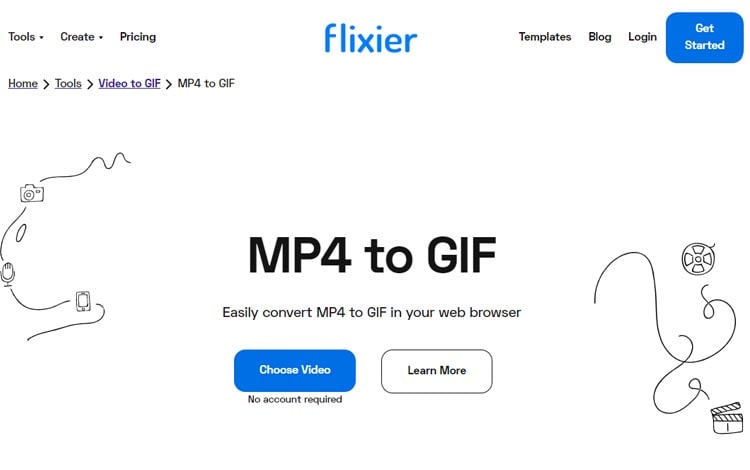
Flixier hat viele funktionelle Tools, die Sie ausprobieren können. Es ist mehr als nur ein Converter. Sie können dem Video Elemente hinzufügen, Vorlagen verwenden oder sogar Filter hinzufügen, bevor Sie es konvertieren.
Flixier Funktionen:
- Schneiden und bearbeiten Sie Ihre Videos
- Größe ändern, zuschneiden und Farben verbessern
- Integrierte Stock-Bibliotheken
Konvertierungsgeschwindigkeit: Langsam
Benutzererfahrung: Es gibt viele nützliche Tools, aber der Prozess kann eine Weile dauern. Wenn Sie außerdem nur Videos in GIFs konvertieren möchten, ist Flixier möglicherweise nicht für Sie geeignet, da es eine schwierige Oberfläche hat.
(9) Convertio
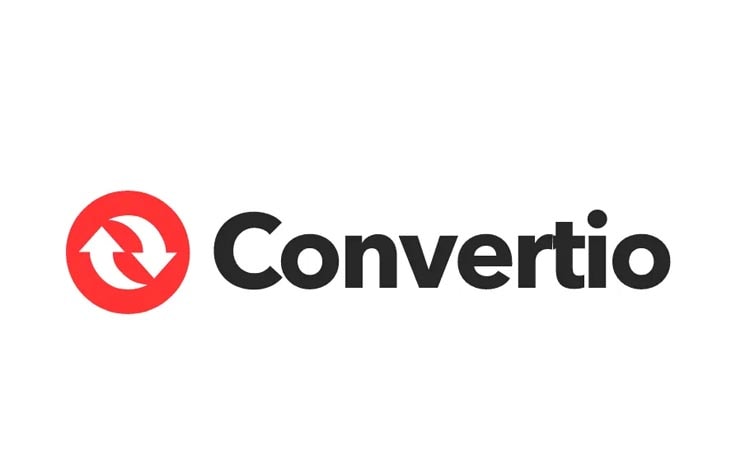
Convertio ist eine cloudbasierte Anwendung zur Dateikonvertierung, die viele verschiedene Dateiformate unterstützt. Das Tool konzentriert sich ausschließlich auf Converter, so dass die Benutzer den gewünschten Converter leicht und ohne Ablenkung finden können.
Convertio Funktionen:
- Unterstützt 25.600+ Konvertierungen zwischen 300+ Dateiformaten
- Auch als Chrome-Erweiterung erhältlich
- Schutz der Daten
Konvertierungsgeschwindigkeit: Schnell, innerhalb von 1-2 Minuten.
Benutzererfahrung: Da sich Convertio nur auf den Converter konzentriert, ist die Oberfläche einfach und leicht zu navigieren. Der Prozess ist auch schnell. Für die Bedienung sind keine Vorkenntnisse erforderlich.
(10) Vistacreate
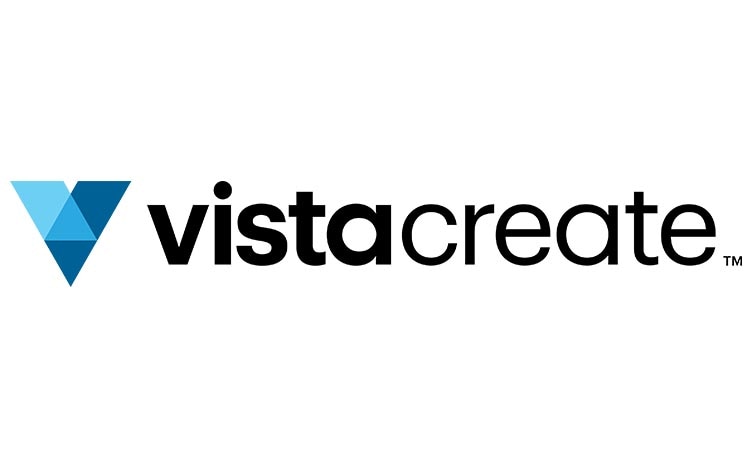
Mit dem VistaCreate GIF Converter können Sie GIFs aus Ihren Lieblingsvideos erstellen. Die Nutzung ist kostenlos und Sie müssen nicht dafür bezahlen.
VistaCreate-Funktionen:
- Flexible Konvertierungseinstellungen
- Full HD Qualität
- Videos in kurze und lange GIFs konvertieren
Konvertierungsgeschwindigkeit: Langsam
Benutzererfahrung: VistaCreate ist ein ziemlich praktisches Tool mit guter Qualität. Sie können die Qualität, die Größe und die Frame-Rate Ihres GIFs anpassen. Allerdings müssen Sie ein wenig warten, bis Ihr Video vollständig hochgeladen ist.
Teil 3: Auswahl der Redaktion und wie Sie das Tool verwenden
Von den 10 empfohlenen Convertern, die ich oben aufgeführt habe, bevorzuge ich persönlich Cloudconvert. Ich habe festgestellt, dass es zuverlässig ist, viele Dateiformate unterstützt und frei von Wasserzeichen ist. Außerdem nimmt der Konvertierungsprozess nicht allzu viel Zeit in Anspruch.
Um Ihr Video mit cloudconvert in GIFs zu konvertieren, folgen Sie diesen einfachen Schritten:
Schritt 1 Rufen Sie die Webseite von cloudconvert auf und laden Sie Ihre Videodatei hoch.
Nachdem Sie das richtige Eingabe- und Ausgabeformat eingestellt haben, klicken Sie auf "Datei auswählen", um die zu konvertierende Datei von Ihrem Computer zu importieren. Andernfalls klicken Sie auf den Pfeil nach unten, um die Dropdown-Liste zu öffnen und andere Upload-Methoden auszuwählen.
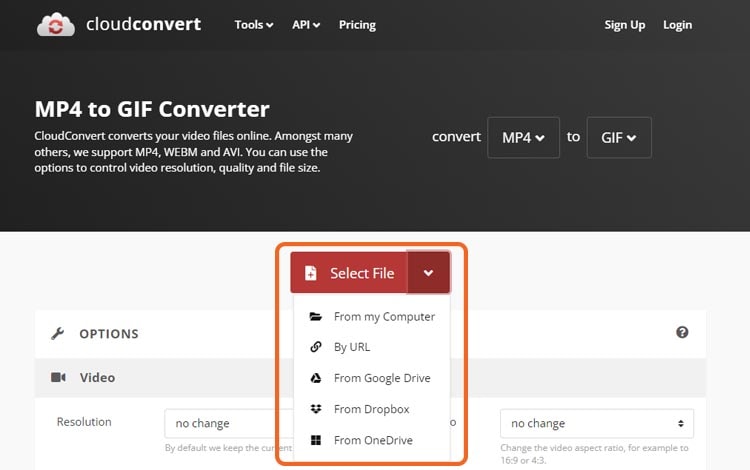
Schritt 2 Öffnen Sie die Konvertierungseinstellungen
Nachdem Sie die Datei eingefügt haben, können Sie die Konvertierungseinstellungen ändern, indem Sie auf die Einstellungen Schaltfläche klicken. Es wird Ihnen das Fenster der Optionen angezeigt.

Schritt 3 Passen Sie die Einstellungen an Ihre Bedürfnisse an
Im Fenster der Optionen können Sie die Auflösung, das Seitenverhältnis, die Frame-Rate oder auch das Trimmen an Ihre Bedürfnisse anpassen. Klicken Sie dann auf "Okay".
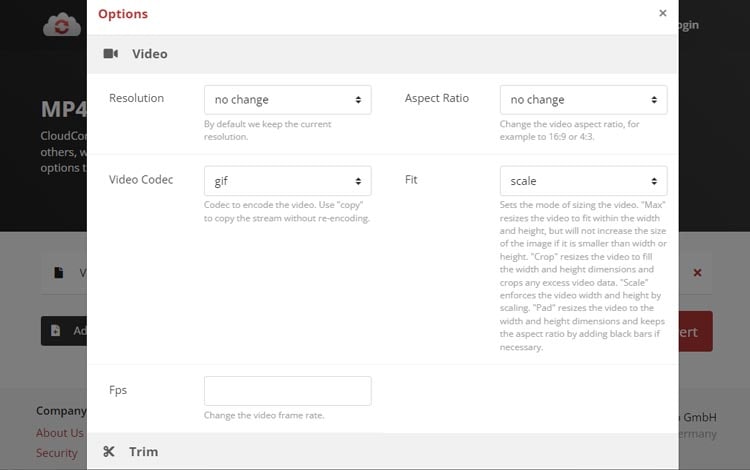
Schritt 4 Beginnen Sie mit der Konvertierung Ihres Videos in GIFs
Klicken Sie anschließend auf Konvertieren und warten Sie, bis Ihre Dateien zum Herunterladen bereit sind.
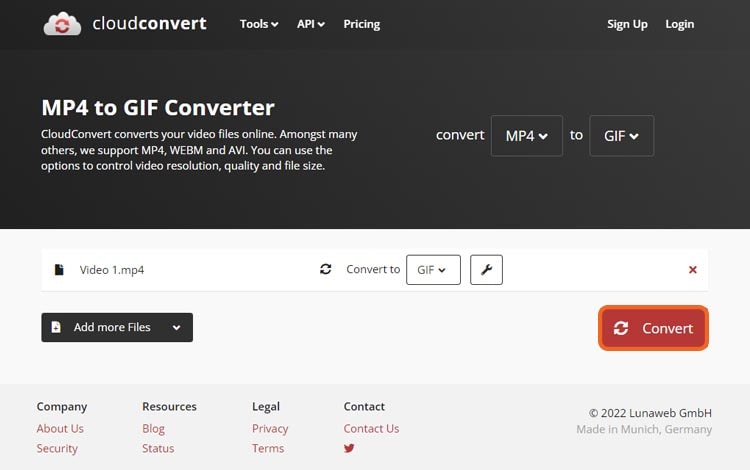
Fazit
Es gibt mehrere ausgezeichnete Online-Tools, mit denen Sie Ihre Videodateien mühelos in GIFs umwandeln können. Ich habe oben die 10 besten online Video-zu-GIF Converter aufgelistet, obwohl sie alle ihre Vor- und Nachteile haben. Jetzt müssen Sie nur noch nach Ihren Bedürfnissen auswählen und mit der Erstellung beginnen.
Ausführliche Lektüre: Was ist die beste Video-zu-GIF-Software für den Desktop?
Alternativ dazu gibt es auch Video-zu-GIF Converter, die Sie auf dem Desktop verwenden können. Sie müssen sich also nicht immer auf das Internet verlassen, um Ihre Videos in GIFs zu konvertieren.
Unter den vielen verschiedenen Convertern, die es heute auf dem Markt gibt, empfehle ich Ihnen den Wondershare UniConverter für diejenigen, die eine Desktop-Lösung suchen. Der UniConverter verfügt über ein GIF Maker Tool, mit dem Sie ganz einfach beliebige GIFs aus Videos oder Bildern erstellen können.
Darüber hinaus verfügt die Software über weitere nützliche Tools wie Video-/Bildbearbeitungsprogramme, Bildschirmrecorder, Videoplayer, etc. Es ist ein All-in-One-Editor und Converter mit zahlreichen praktischen Funktionen.
UniConverter Wichtigste Funktionen
- Unterstützung verschiedener Formate
- Foto/Video-Konvertierung
- Unterstützung für Handy und Kamera
- High Definition bis zu 4K
Folgen Sie nun diesen Schritten, um mit dem UniConverter Videos in GIFs zu konvertieren:
Wondershare UniConverter - All-in-one Video Toolbox für Windows und Mac.
Bearbeiten Sie Videos auf dem Mac, indem Sie sie trimmen, beschneiden, Effekte und Untertitel hinzufügen.
Konvertieren Sie Videos in jedes beliebige Format mit 90-facher Geschwindigkeit.
Komprimieren Sie Ihre Video- oder Audiodateien ohne Qualitätsverlust.
Ausgezeichneter intelligenter Trimmer zum automatischen Schneiden und Teilen von Videos.
Schöner AI-fähiger Untertitel-Editor zum automatischen Hinzufügen von Untertiteln zu Ihren Lernvideos.
Schritt 1
Starten Sie den UniConverter 14 und öffnen Sie dann den GIF Maker im Tool Menü.
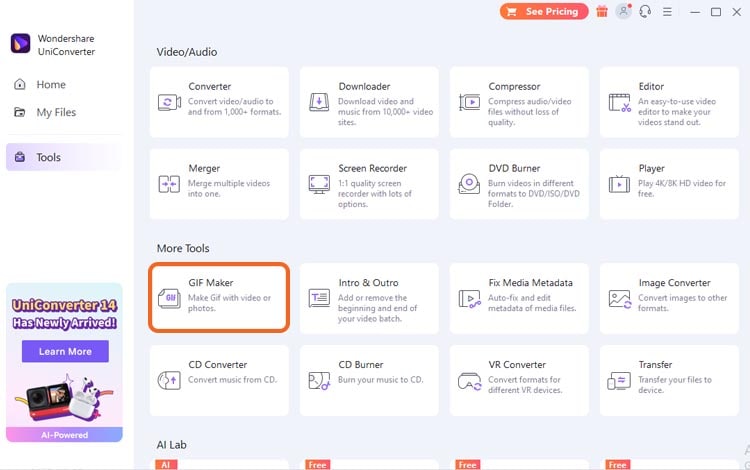
Schritt 2
Wählen Sie Video zu GIF und laden Sie das Video hoch, das Sie konvertieren möchten.
Um das Video hochzuladen, können Sie auf "Video hinzufügen" klicken oder es direkt aus Ihrem lokalen Ordner auf die Oberfläche ziehen.
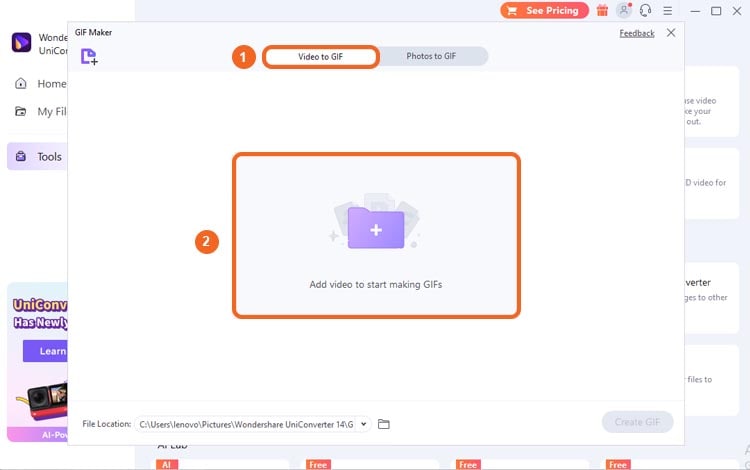
Schritt 3
Passen Sie die Einstellungen an. Dann können Sie die Startzeit und die Endzeit des Clips sowie die Ausgabegröße und die Frame-Rate ändern. Wenn Sie fertig sind, klicken Sie auf die Schaltfläche "GIF erstellen", um die Konvertierung zu starten.
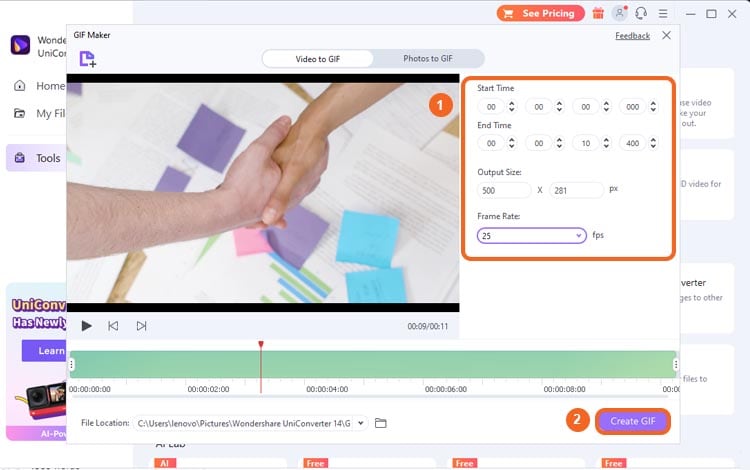
Sie könnten auch mögen
Film zu GIF: Der beste Film to GIF Converter, den du nicht verpassen darfst!
In diesem Beitrag erfahren Sie, wie Sie einen Film in GIF konvertieren können, indem Sie spezielle Anwendungen für verschiedene Plattformen verwenden.
5 effektive Wege, um Video zu GIF auf iPhone zu konvertieren
Sie möchten erfahren, wie Sie auf einem iPhone Video zu GIF professionell konvertieren? Dieser Artikel zeigt Ihnen 5 effektive Optionen.
Tipps und Tricks zum Konvertieren von Video zu GIF auf Android
Möchten Sie die einfachsten Methoden kennenlernen, wie man Video in GIF auf Android umwandelt? In diesem Wegweiser finden Sie alle notwendigen Apps, die Ihnen weiterhelfen.
GIF mit einfachen Schritten unter Windows/Mac zuschneiden
GIFs sind einfach zu erstellen und zu bearbeiten. In dieser Anleitung finden Sie alle notwendigen Informationen, um GIF online und offline unter Windows und Mac schnell zuzuschneiden.
Top 8 Lösungen für die kostenlose online Bearbeitung von animierten GIFs
Suchen Sie nach den besten Methoden zum online Erstellen und Bearbeiten von animierten GIFs? Hier lernen Sie 8 Online-Optionen kennen, um GIF verlustfrei zu bearbeiten.
Top 7 Methoden zum Kombinieren von GIFs in eines
Das Erlernen des Kombinierens von GIFs sollte mit den richtigen Apps und Methoden ein schneller Prozess sein. Mit dieser Anleitung erhalten Sie einfallsreiche Lösungen, um GIFs professionell nebeneinander zu kombinieren.
So erstellen Sie GIF-Hintergrundbilder unter Windows/Mac/Android/iPhone
In diesem Beitrag lernen Sie die einfachsten Methoden zur Erstellung von GIF-Hintergrundbildern für Ihr Mobilgerät oder Ihren Desktop kennen.


